
mac系统下制作安装盘,轻松打造个性化启动U盘
时间:2025-01-19 来源:网络 人气:
亲爱的Mac用户们,你是否有过这样的时刻:系统崩溃了,或者你只是想给Mac来个彻底的“大扫除”,重新安装一个全新的系统?别急,今天就来手把手教你如何在Mac系统下制作安装盘,让你的Mac焕然一新!
准备工作:你的小助手

首先,你得准备一些小助手,它们可是制作安装盘的关键角色哦!
1. 一个U盘:至少8GB的容量,最好是16GB,这样空间更充裕,而且USB3.0或Type-C接口的U盘传输速度更快。
2. Mac系统镜像文件:这个可以从App Store下载,或者在网上找到相应的镜像文件。
3. 磁盘工具:Mac系统自带,用于格式化和分区U盘。
第一步:U盘大变身
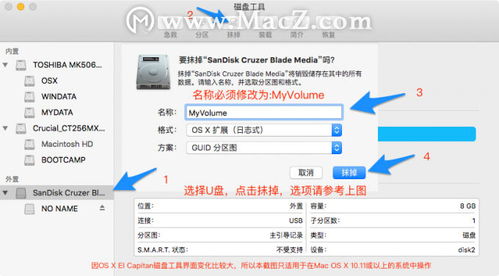
1. 备份U盘数据:在开始之前,别忘了把U盘里的重要数据备份好,因为接下来的操作会抹掉U盘上的所有数据。
2. 格式化U盘:打开“磁盘工具”,选中你的U盘,点击“分区”按钮。在分区布局中选择“1个分区”,在格式中选择“Mac OS 扩展(日志式)”,在名称中输入一个你喜欢的名字,比如“Mac安装盘”。点击“应用”开始格式化。
第二步:镜像文件大迁移
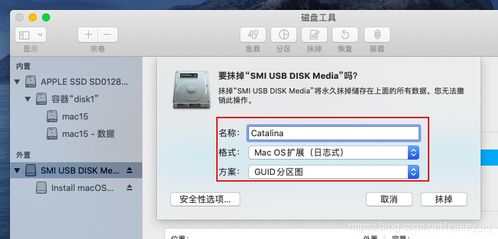
1. 打开镜像文件:在Finder中找到你下载的Mac系统镜像文件,它通常是一个.dmg文件。
2. 恢复镜像到U盘:在“磁盘工具”中,选中你的U盘,然后点击“恢复”按钮。在源磁盘中选择你的镜像文件,在目的磁盘中选择你的U盘。点击“恢复”,等待过程完成。
第三步:启动U盘大变身
1. 重启Mac:将U盘插入Mac,然后重启电脑。
2. 进入启动选项:在开机时按下Option键,然后选择你的U盘作为启动盘。
3. 开始安装:按照屏幕上的提示进行操作,开始安装Mac系统。
小贴士:制作过程中的注意事项
1. 确保U盘容量足够:至少8GB,16GB更佳。
2. 备份重要数据:格式化U盘会抹掉所有数据,所以务必备份。
3. 耐心等待:恢复镜像到U盘可能需要一些时间,请耐心等待。
4. 选择正确的启动盘:在开机时按下Option键,选择正确的U盘作为启动盘。
通过以上步骤,你就可以在Mac系统下轻松制作一个安装盘了。无论是系统崩溃还是想要重新安装系统,这个安装盘都能派上大用场。现在,就让我们一起动手,给Mac来个焕然一新的升级吧!
相关推荐
教程资讯
教程资讯排行













